Windows 10 ISO Dosyası Nasıl İndirilir?
Microsoft, Windows 10 ISO dosyasını indirme web sitesi üzerinden herkesin kullanımına sunuyor , ancak zaten bir Windows makinesi kullanıyorsanız, önce Medya Oluşturma Aracı’nı indirmeye zorluyor. İşte biz Windows web sitesini kandırarak ISO’ları nasıl indirebileceğiniz onu göreceğiz.
Microsoft Windows 10 ne Zaman Sona Erecek?
Windows 10 Bilgisayarım da Windows 11 Çalışır mı?
Windows 10 Başlat Menüsünde Uygulama Nasıl Gizlenir
Microsoft’un Medya Oluşturma Aracı yalnızca Windows içindir. Web sitesine başka bir işletim sisteminden (macOS veya Linux gibi) erişirseniz, bunun yerine doğrudan bir ISO dosyası indirebileceğiniz bir sayfaya yönlendirilirsiniz. Bu doğrudan ISO dosyası indirmelerini Windows’ta yapmak için, web tarayıcınızı başka bir işletim sistemi kullanıyormuş gibi yapmamız gerekiyor.
Başlamak için Chrome’u açın ve Microsoft Windows indirme web sitesine gidin .
Chrome tarayıcınızın üstündeki üç noktayı tıklayın ve ardından Diğer Araçlar> Geliştirici Araçları‘nı seçin. Alternatif olarak, klavyede Ctrl + Shift + I tuşlarına basabilirsiniz.
Menü simgesine tıklayın ve ardından etkinleştirmek için More Tools > Network Conditions’ı seçin.
“Kullanıcı Aracısı” bölümünün altında “Select Automatically” seçeneğinin işaretini kaldırın.
Chrome, aralarından seçim yapabileceğiniz önceden yapılandırılmış kullanıcı aracılarının uzun bir listesini göreceksiniz aşağı açılır menüyü tıklayın ve bir tane seçin.
Bunun çalışması için, Microsoft’u Windows olmayan bir işletim sistemi kullandığınızı düşünmesi için kandırmamız gerekir. Windows tabanlı olmayan herhangi bir şey yeterli olacaktır, ben BlackBerry BB10‘u seçtim.
Geliştirici Araçları bölmesini açık tutun ve Windows indirme sayfasını yenileyin. Bu kez yüklendiğinde, indirmek istediğiniz Windows 10 ISO sürümünü seçebileceğiniz bir açılır menü göreceksiniz.
Bir sürüm seçin ve ardından “Onayla” düğmesine tıklayın.
Tercih ettiğiniz dili seçin ve ardından “Onayla” yı tıklayın.
Son olarak, indirmeyi başlatmak için 32 veya 64 bit seçeneğine tıklayın. İndirme bağlantıları oluşturma tarihinden itibaren 24 saat geçerlidir.
İstenirse, indirme için bir hedef seçin ve ardından “Kaydet” i tıklayın.
Hepsi bu kadar! İndirme işleminiz tamamlandıktan sonra , hepsini Microsoft‘un Medya Oluşturma Aracını kurmanıza gerek kalmadan sanal bir makineye yükleyebilirsiniz veya dvd, usb gibi araçlarda saklayabilirsiniz.

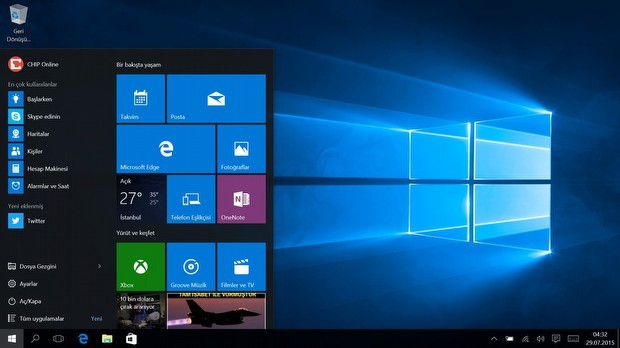
İşe yaradı çok sağolun
emegine sağlık güzel paylaşım teşekkür ederim
emeğine sağlık biraz daha basit bir yolu var, elementsin yanında mobil ve pc simgesi var ona tıklayıp sayfayı yenileyince indirebiliyorsunuz
işe yaradı teşekkürler
teşekkürler oldu (2022 de hala çalışıyor)